Das Abrechnungstool ermöglicht die digitale Abbildung individueller Vertragsbedingungen und erstellt daraus automatisch die entsprechenden Rechnungen.
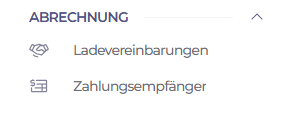
Es vereinfacht den Abrechnungsprozess erheblich und sorgt gleichzeitig für eine übersichtliche Dokumentation aller Verträge. So wird die Verwaltung und Abrechnung z. B. in folgenden Szenarien deutlich effizienter:
- Mehrparteienhäuser (MFH)
- Wohnungseigentümergemeinschaften (WEG)
- Firmenstandorte (z. B. Mitarbeiter-Ladevorgänge beim Arbeitgeber)
Das Tool bietet somit eine skalierbare Lösung für die automatisierte Abrechnung, unabhängig davon, ob du nur wenige Ladepunkte oder eine komplexe Infrastruktur verwaltest.
Zahlungsempfänger anlegen
Bevor du eine Ladevereinbarung erstellen kannst, muss zunächst ein Zahlungsempfänger hinterlegt werden.
Ein Zahlungsempfänger ist die Person oder das Unternehmen, das am Ende die Zahlungen der Nutzer erhält.

Dank des modularen Aufbaus des Abrechnungstools kannst du beliebig viele Zahlungsempfänger anlegen – je nach Abrechnungsmodell. Hier einige Beispiele:
- Beispiel 1:
- Zahlungsempfänger 1: Erhält die Einnahmen aus dem Stromverkauf an die Nutzer
- Zahlungsempfänger 2: Elektrofirma erhält eine jährliche Pauschale für die Wartung
- Beispiel 2:
- Zahlungsempfänger 1: Erhält die Einnahmen von Ladepunkt 1
- Zahlungsempfänger 2: Erhält die Einnahmen von Ladepunkt 2
Um einen neuen Zahlungsempfänger anzulegen, klicke einfach auf „+ Hinzufügen“.
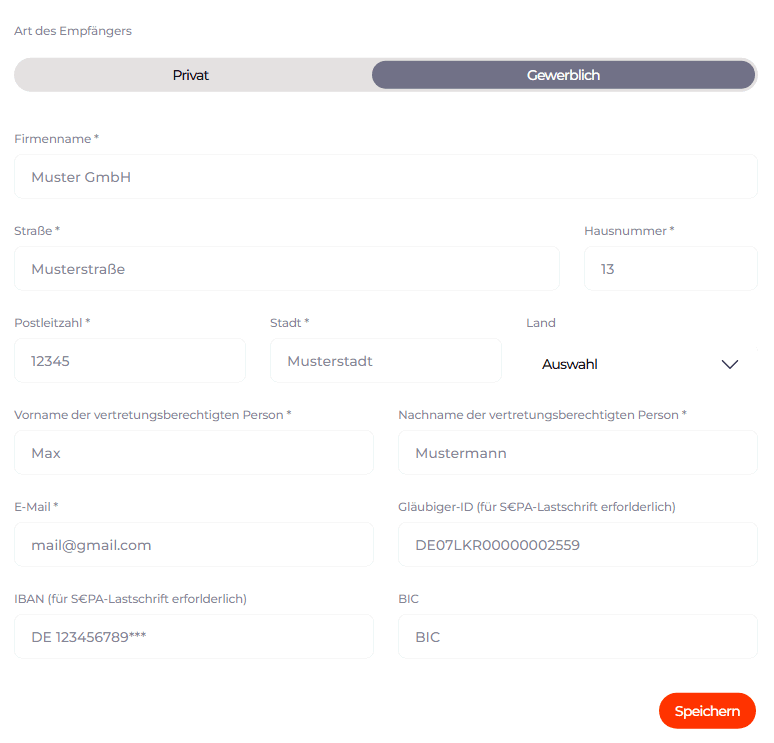
Gläubiger-ID:
Eine Gläubiger-Identifikationsnummer ist erforderlich, wenn du die Einnahmen per SEPA-Lastschrift automatisch von deinen Nutzern einziehen möchtest.
Du kannst die Gläubiger-ID ganz einfach online bei der Deutschen Bundesbank beantragen.
👉 Der Zahlungsempfänger ist die Person oder das Unternehmen, das am Ende auf der automatisch generierten Rechnung aufgeführt wird und die Zahlung der Nutzer erhält.
SEPA-Lastschrift verpflichtend
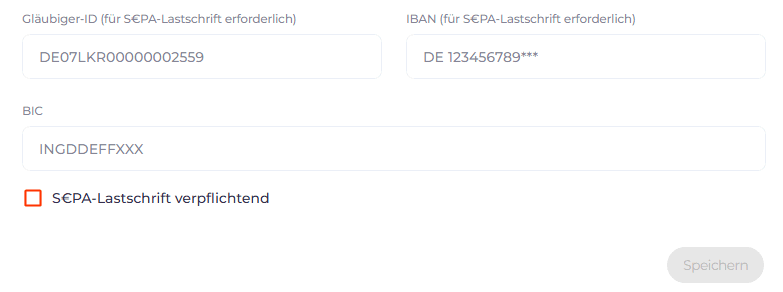
Wenn du diese Option aktivierst, erhalten deine Ladenutzer nur Zugang, wenn sie ein SEPA-Lastschriftmandat hinterlegen.
Wird das Mandat später gelöscht, wird der Zugang zu den Ladepunkten automatisch gesperrt.
Ist die Option nicht aktiviert, erhalten die Nutzer standardmäßig eine monatliche Rechnung.
Sie können aber optional ein SEPA-Mandat einrichten, um den Betrag bequem abbuchen zu lassen.
Ladevereinbarung erstellen
Um deine erste Ladevereinbarung zu erstellen, navigiere zu Abrechnung > Ladevereinbarungen und klicke anschließend auf „Erstellen“.
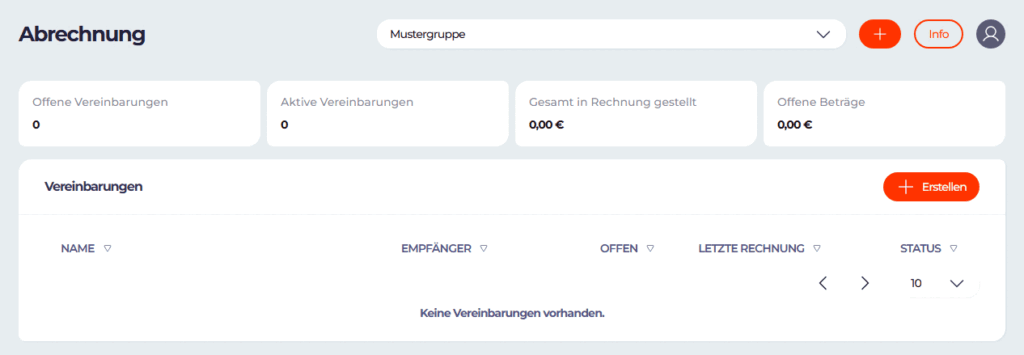
1. Rechnungempfänger festlegen
Im nächsten Schritt trägst du die Informationen des Rechnungsempfängers ein.
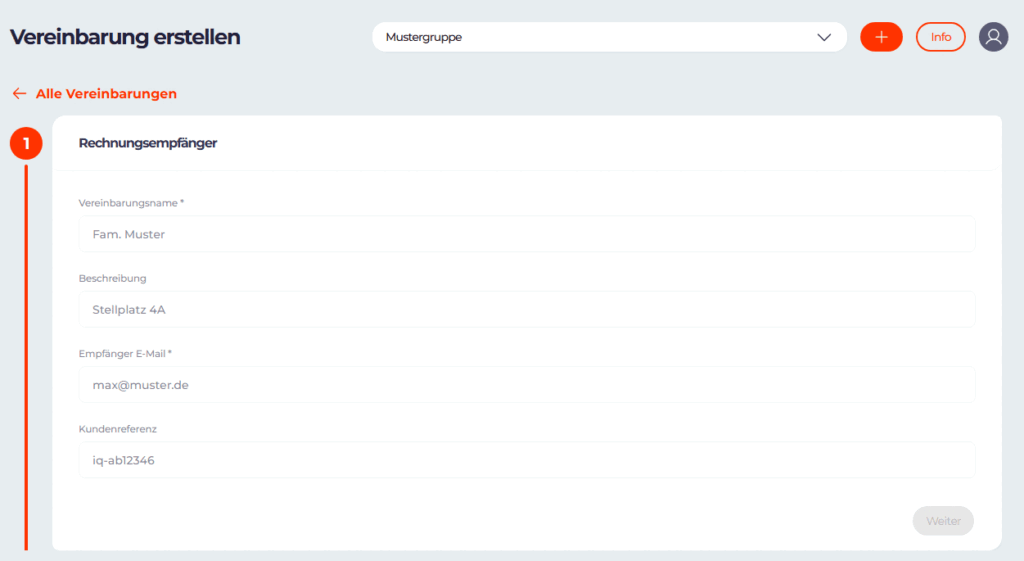
- Vereinbarungsname: Ein eindeutiger Name zur Identifikation des Rechnungsempfängers.
- Beschreibung (optional): Zusätzliche Angaben zur besseren internen Zuordnung der Vereinbarung.
- Empfänger-E-Mail: Die E-Mail-Adresse des Rechnungsempfängers. An diese Adresse wird die Vereinbarung im Anschluss versendet – ebenso die später automatisch erstellten Rechnungen.
- Kundenreferenz (optional): Eine individuelle Referenz, die im Briefkopf der Rechnung erscheint – z. B. zur internen Buchhaltung oder Projektzuordnung.
2. Kondition festlegen
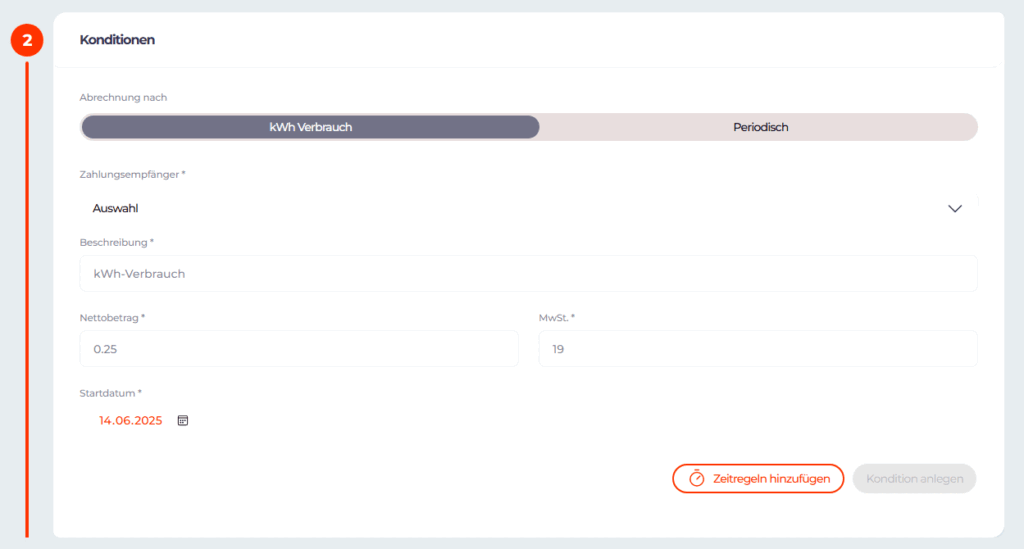
Konditionen definieren die Rahmenbedingungen, unter denen Nutzer an deinen Ladepunkten laden dürfen.
Dank des modularen Aufbaus kannst du flexibel verschiedene Elemente kombinieren – z. B. einen festen kWh-Preis und periodische Gebühren wie eine monatliche Grundgebühr, ein Wallbox-Abo oder eine jährliche Wartungspauschale.
So lassen sich einfache bis komplexe Abrechnungsmodelle individuell und präzise abbilden.
- kWh-Verbrauch: Hier legst du den kWh-Preis fest, den der Nutzer im Rahmen dieser Vereinbarung an deinem Ladepunkt bezahlt. Über das Startdatum definierst du, ab wann diese Bedingung gültig ist. Unter „Zeitregeln hinzufügen“ kannst du individuelle Preise für verschiedene Wochentage und Tageszeiten festlegen – z. B. günstigere Tarife nachts oder am Wochenende.
- Beschreibung: Der hier eingegebene Text erscheint später auf der Rechnung als Beschreibung der jeweiligen Rechnungsposition.

- Periodisch: Unter „Periodisch“ kannst du feste monatliche oder jährliche Gebühren hinterlegen – z. B. für Parkplatzmiete, ein Wallbox-Abo, eine Grundgebühr oder Wartungskosten. Du legst dabei sowohl die Höhe der Kosten als auch den Zahlungsempfänger individuell fest.
- Beschreibung: Der hier eingegebene Text erscheint später auf der Rechnung als Beschreibung der entsprechenden Rechnungsposition.
Beispiel: Eine Ladevereinbarung kann mehrere Konditionsbedingungen enthalten. Hier ein Szenario mit zwei Komponenten:
- kWh-Verbrauch:
Der Nutzer zahlt 0,357 €/kWh für jede geladene Kilowattstunde. - Periodische Gebühr:
Zusätzlich fällt eine monatliche Gebühr von 23,80 € für ein Wallbox-Abo an.
Diese Kombination erlaubt eine transparente und faire Abrechnung von Verbrauch und Infrastrukturkosten – ideal für Miet- oder Abomodell-basierte Nutzung.
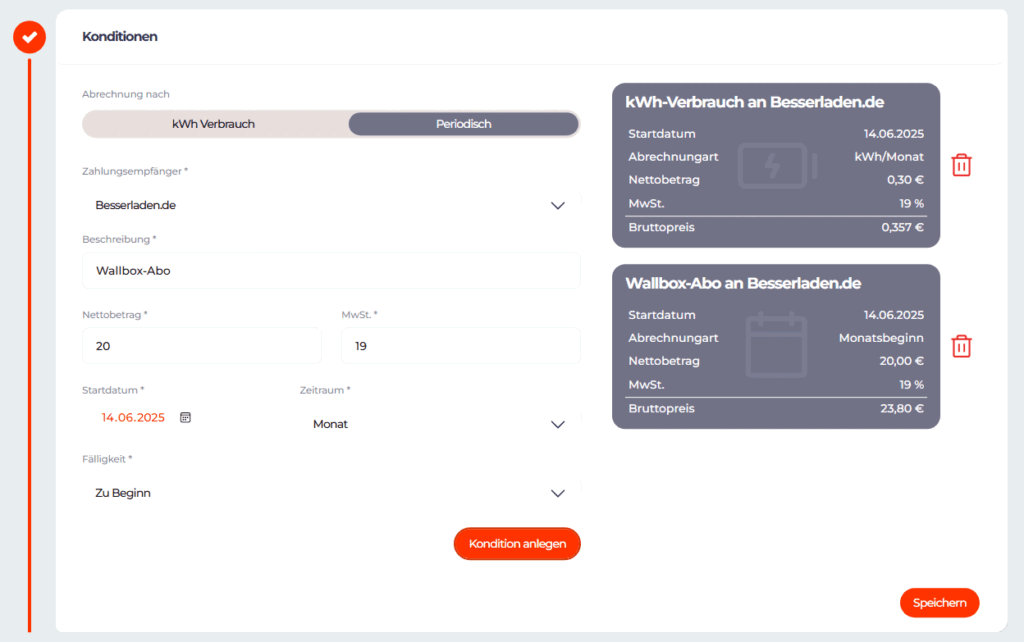
Beispiel:
Auch folgende Kombination ist möglich:
- kWh-Verbrauch:
Der Nutzer zahlt 0,357 €/kWh für jede geladene Kilowattstunde. - Periodische Gebühr:
Zusätzlich wird zu Beginn der Vereinbarung eine jährliche Wartungsgebühr von 59,50 € fällig.
Dieses Modell eignet sich besonders für Eigentümergemeinschaften oder Mietobjekte, bei denen neben dem Stromverbrauch auch jährliche Servicekosten anteilig abgerechnet werden.

👉Wie du siehst, kannst du mit den Konditionen deine Abrechnungsmodelle flexibel und modular gestalten.
So lassen sich nicht nur individuelle Preisstrukturen abbilden, sondern auch verschiedene Tarife für unterschiedliche Nutzergruppen anbieten – z. B. ein Standardtarif und ein vergünstigter Tarif mit monatlicher Grundgebühr.
Das schafft maximale Gestaltungsfreiheit bei voller Transparenz für dich und deine Nutzer.
3. Vereinbarung absenden
Nachdem du deine Konditionen gespeichert hast, folgt der letzte Schritt: Sende deine Vereinbarung ab:
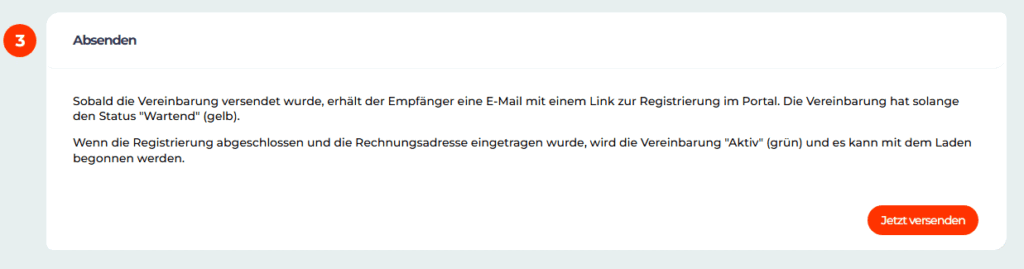
Das Passiert jetzt: Die Vereinbarung wird an die E-Mail-Adresse gesendet, die du zuvor im Schritt 1 (Rechnungsempfänger) hinterlegt hast.

Der Nutzer erhält eine E-Mail mit der Aufforderung, sich im Portal zu registrieren, um Zugriff auf deine Ladeinfrastruktur zu erhalten.
Nach erfolgreicher Registrierung wird ihm deine Ladevereinbarung zur Bestätigung angezeigt.
Erst wenn der Nutzer die Vereinbarung aktiv akzeptiert, wird sie wirksam – und der Nutzer erhält Zugriff auf die zugewiesenen Ladepunkte.
Ladepunkte und Zugang zuweisen
Nachdem die Vereinbarung abgeschickt wurde, hast du die Möglichkeit, dem Nutzer Ladepunkte oder – falls du die RFID-Karten selbst verwaltest – auch RFID-Zugänge manuell zuzuweisen.
So stellst du sicher, dass der Nutzer direkt nach Annahme der Vereinbarung laden kann.
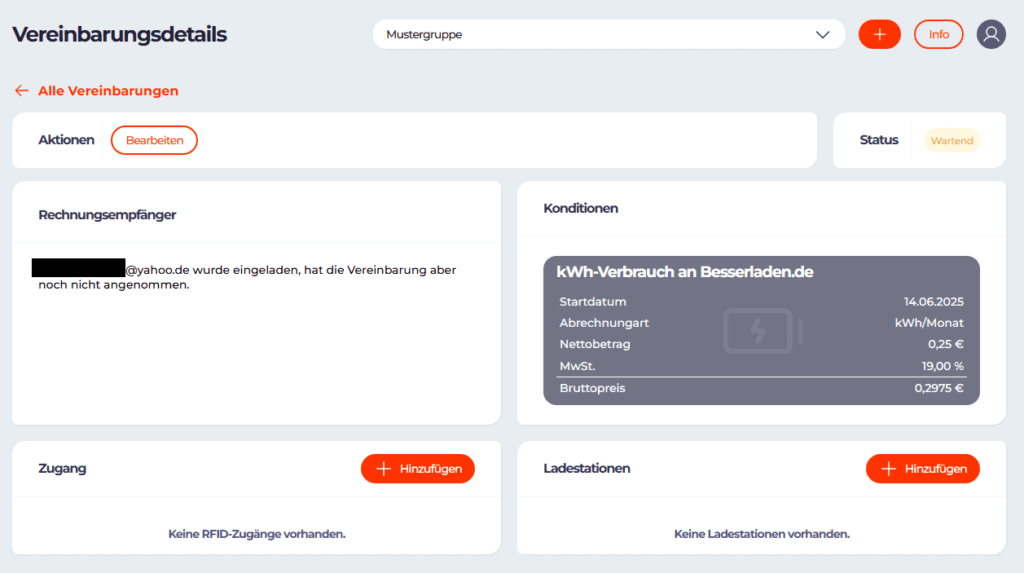
- Ladestationen hinzufügen: Wähle die Ladestationen aus, zu denen der Nutzer Zugang erhalten soll. Du kannst entweder eine einzelne Ladestation zuweisen oder dem Nutzer Zugriff auf mehrere Ladestationen innerhalb dieser Gruppe gewähren.
- Zugang hinzufügen: Wähle den entsprechenden RFID-Zugang, der zuvor unter „Zugangskontrolle“ angelegt wurde. Mit diesem RFID-Key erhält der Nutzer Zugriff auf die freigegebenen Ladestationen. Alternativ kann der Nutzer auch einen eigenen RFID-Chip im Portal hinterlegen – in diesem Fall musst du keinen separaten Zugang ausgeben.
Nutzer-Dashboard
💡 Als Admin hast du jederzeit Zugriff auf das Dashboard deiner Nutzer. Die Vereinbarung findest du nun oben in der Gruppenauswahl – so kannst du sie bei Bedarf einsehen, verwalten oder anpassen.